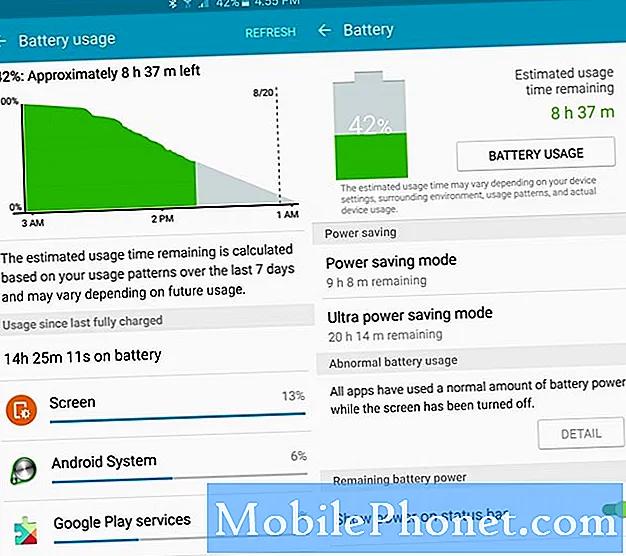Isi
- Masalah # 1: Galaxy Note 5 hanya melakukan boot dalam mode Odin / Unduh
- Masalah # 2: Persentase baterai Galaxy Note 5 berubah secara acak
- Masalah # 3: Solusi untuk Galaxy Note 5 tidak mengisi daya
- Masalah # 4: Galaxy Note 5 tidak mau hidup
- Masalah # 5: Pengaturan notifikasi Galaxy Note 5
- Berinteraksi dengan kami
Masalah # 1: Galaxy Note 5 hanya melakukan boot dalam mode Odin / Unduh
22/01/2015 - Ponsel restart sendiri tanpa sadar, akhirnya booting kembali ke Android, reset lagi lalu boot kembali, perlahan.
23/01/2015 - Harus mati sendiri dalam semalam, telepon tidak di charge, hanya headphone yang masuk. Pagi ini boot tidak akan melewati poin Samsung Galaxy Note 5.
Ponsel terkadang terlalu panas, tidak yakin apakah ini masalah karena masih menyala, saya yakin ini adalah masalah perangkat lunak. Saya telah mencoba Hard Reset. Tidak dapat mengakses mode pemulihan, droid Sistem Pembaruan muncul di layar selama 5-7 detik kemudian menghilang kemudian melewati loop dengan layar pertama Samsung Note 5 dan tidak lebih jauh. Saya mencoba mengakses ini untuk menghapus cache.
Itu masuk ke mode unduh, tetapi jika saya menghubungkannya ke PC / Laptop tidak ada yang muncul.
Saat saya mencolokkan pengisi daya dan melakukan hard reset, yang muncul hanya dengan petir, tidak ada titik yang menunjukkan pengisian daya. Terkadang tombol bawah berkedip dan kemudian diatur ulang lagi dan tetap berada di layar pengisian daya tetapi tidak ada yang terjadi.
Saya melakukan reboot paksa saat pertama kali membeku seperti yang saya sebutkan di atas dan berfungsi sekarang bahkan tidak sampai ke layar Samsung yang berwarna-warni untuk boot.
Catatan: Ini adalah versi telepon internasional, saya beli secara online. Saya mencoba mencari firmware, tetapi saya bahkan tidak dapat menemukan telepon dalam mode USB di ODIN.
Mode unduhan adalah satu-satunya opsi yang muncul tanpa mengatur ulang sendiri. Tapi aku tidak bisa melakukan apapun dengan itu.
Benar-benar bingung mengapa melakukan ini secara tiba-tiba. - Chris
Larutan: Hai Chris. Sepertinya situasinya tidak banyak yang harus Anda lakukan untuk memperbaiki masalah ini. Jika ponsel melakukan booting dalam mode unduh tetapi PC tidak dapat mendeteksinya, itu berarti Anda bahkan tidak dapat mencoba mem-flash firmware baru untuk mencoba mem-boot secara normal lagi. Situasi seperti ini biasanya terjadi setelah modifikasi perangkat lunak gagal. Pada tahap ini, tidak ada lagi yang dapat kami sampaikan kepada Anda terkait solusi kecuali untuk permintaan penggantian. Kami ragu apakah bahkan Samsung dapat memperbaiki masalah itu sendiri mengingat bagaimana ponsel berperilaku saat terhubung ke komputer. Hal terbaik yang dapat mereka lakukan adalah memberi Anda penggantinya. Bergantung pada status garansi telepon, penggantian mungkin gratis atau tidak.
Masalah # 2: Persentase baterai Galaxy Note 5 berubah secara acak
Persentase baterai menunjukkan jumlah acak. Saya dapat memiliki baterai 80% dan kemudian tiba-tiba baterai akan mati 2% jika saya segera restart itu akan menunjukkan baterai 49% tanpa diisi. Kadang-kadang akan mengisi hingga 100% di lain waktu tidak akan dan berhenti di mana saja antara 50% dan 80% dan tidak pergi lebih jauh berapa lama lagi pengisian daya. Saya terkadang mendapatkan kesalahan bahwa ponsel tidak mengisi daya karena baterainya terlalu panas. Persentase yang saya berikan hanyalah contoh saya tidak dapat menemukan sajak atau alasan persentase yang ditampilkan tepat sebelum menulis ini telepon mati karena baterai mati. Saya segera menyalakannya kembali dan sekarang saya memiliki baterai 38% tanpa pengisian, bahkan telah berubah dari 80% dan mengisi daya menjadi mati saat dicolokkan. Masalah ini baru dimulai dalam 3 minggu terakhir sebelum kemudian berfungsi dengan sempurna.
Saya sudah mencoba soft reset. Saya telah mengembalikan ke setelan pabrik dan tidak memasang aplikasi apa pun dan masih mengalami masalah yang sama.
Ponsel menjadi hampir tidak dapat digunakan karena ini, ketika saya menggunakannya, semua aplikasi berjalan dengan sempurna hingga mati atau reboot secara acak.
Masalah pengisian daya terjadi tidak peduli apakah saya mengisinya menggunakan pengisi daya dinding Samsung, USB PC, atau pengisi daya pihak ketiga.
Ide apa pun yang mungkin Anda miliki tentang penyebab ini akan dihargai. Terima kasih. - Tony
Larutan: Hai Tony. Baterai ponsel tidak boleh berfungsi dengan baik sehingga menyebabkan kesalahan pembacaan hampir sepanjang waktu. Masalah seperti ini dapat disebabkan oleh sistem operasi yang buruk atau perangkat keras yang tidak berfungsi. Karena Anda sudah mencoba melakukan reset pabrik, hal terbaik berikutnya yang dapat Anda lakukan sekarang adalah memastikan bahwa ponsel diperiksa oleh Samsung sehingga mereka dapat menentukan apakah baterai perlu diganti, atau jika ada komponen lain yang memicu masalah. .
Masalah # 3: Solusi untuk Galaxy Note 5 tidak mengisi daya
Ini lebih merupakan solusi. Tidak yakin apakah Anda masih memperbarui posting lama Anda, tetapi jika Anda melakukannya. Saya telah berhasil memperbaiki masalah yang agak mengganggu dengan solusi yang sangat mudah.
Sehingga banyak orang harus menghadapi kenyataan, Galaxy Note 5 suatu saat akan mati dan tidak menyala untuk alasan apa pun.
Ya, saya telah membaca posting Anda tentang cara memecahkan masalah semacam ini, tetapi sayangnya tidak ada tip yang berhasil. Ya, telepon tidak mau lagi hidup atau mengisi (jika menggunakan stopkontak utama). Tapi, ketika semua harapan hampir hilang, saya memutuskan untuk mencolokkannya ke laptop saya, melalui USB. Dan kabam, itu benar-benar mulai mengisi daya dan kemudian menyala tiba-tiba.
Dan tidak, saya belum berhasil menemukan saran ini di mana pun di web (sejauh ini dalam penelitian 5 menit saya hari ini). Yah bagaimanapun, jika Anda akan memperbarui panduan pemecahan masalah Galaxy Note 5 Anda. Tambahkan tip ini, karena itu benar-benar sangat membantu saya. Terima kasih telah membaca, semoga dapat mendengar dari Anda..mungkin. - Tegang
Larutan: Hai Taut. Kami senang Anda juga berhasil memperbaiki masalah Anda sendiri dengan melakukan apa yang Anda lakukan. Memecahkan masalah perangkat Android yang tidak dapat melakukan booting secara normal, atau bahkan mengisi daya terkadang menjadi rumit, terutama jika seseorang tidak mengetahui riwayat lengkap perangkat tersebut. Tip pemecahan masalah kami sebagian besar waktu bekerja dalam sejarah pembaca kami sehingga mereka mungkin tidak mencakup seluruh spektrum kemungkinan penyebab. Bagaimanapun, kami menghargai upaya, waktu, dan tentu saja, solusi untuk masalah bersama ini. Jangan lupa untuk menghubungi kami kembali jika Anda mengalami masalah lain di masa mendatang.
Masalah # 4: Galaxy Note 5 tidak mau hidup
Saya membeli Note 5 baru yang tidak terkunci dari eBay. Ini bekerja dengan baik selama sekitar 3 minggu. Kemudian saya mulai memperhatikan bahwa suara akan keluar dan itu hanya akan membuat suara pop, bukan not dan musik saat mengetuk tombol, layar, dll…, atau tidak ada suara sama sekali saat mencoba menonton video seperti di Facebook. Itu terputus-putus. Saya memformat dan menghapus cache tadi malam untuk melihat apakah beberapa aplikasi menyebabkan masalah. Kemudian pagi ini saya memegang telepon di tangan saya dan akan mengirim SMS ketika telepon, tanpa peringatan sama sekali, mati begitu saja. Itu tidak akan boot kembali. Tidak ada LED yang menyala. Baterai terisi penuh. Saya mencoba saran Anda tetapi itu benar-benar mati. Ponsel tidak terjatuh atau mengalami kerusakan apapun. Ini adalah ponsel OEM baru. Saya tidak tahu apa langkah saya selanjutnya. Bisakah kamu menolong? Catatan 5 menyebalkan.
Hormat kami. - Greg
Larutan: Hai Greg. Pastikan Anda membiarkan telepon diisi daya setidaknya selama 30 menit terlebih dahulu. Setelah itu, coba boot telepon dalam mode lain - pemulihan, unduh, atau mode aman. Kami menyarankan Anda mencoba pemulihan terlebih dahulu sehingga Anda dapat mencoba mengembalikan ke setelan pabrik. Untuk referensi mudah, kami akan memberikan langkah-langkah mudah bagaimana prosedur ini dilakukan.
Cara melakukan reset pabrik pada Galaxy Note 5
- Matikan Samsung Galaxy Note 5 Anda sepenuhnya.
- Tekan dan tahan tombol Volume Naik dan Home terlebih dahulu, lalu tekan dan tahan tombol Daya.
- Terus tekan ketiga tombol dan ketika 'Samsung Galaxy Note5' muncul, lepaskan tombol Daya tetapi terus menahan dua lainnya.
- Setelah logo Android muncul, lepaskan tombol Volume Naik dan Beranda.
- Pemberitahuan 'Menginstal pembaruan sistem' akan muncul di layar selama 30 hingga 60 detik sebelum layar pemulihan sistem Android ditampilkan dengan opsinya.
- Gunakan tombol Volume Turun untuk menyorot opsi 'Ya - hapus semua data pengguna' dan tekan tombol Daya untuk memilihnya.
- Saat proses selesai, gunakan tombol Volume Turun untuk menyorot opsi 'Reboot sistem sekarang' dan tekan tombol Daya untuk memulai ulang telepon.
- Proses boot ulang mungkin membutuhkan waktu lebih lama, tetapi jangan khawatir dan tunggu perangkat menjadi aktif.
Cara mem-boot Galaxy Note 5 dalam Mode Download
- Matikan telepon Anda dengan menekan satu kali tombol daya dan dengan memilih "matikan", atau dengan menekan dan menahan tombol daya untuk beberapa saat.
- Kemudian, tekan dan tahan tombol Daya, Kecilkan Volume, dan Rumah selama beberapa saat.
- Tekan terus tombol-tombol ini sampai mode unduh ditampilkan.
- Anda sekarang dapat menghubungkan ponsel cerdas Anda dengan komputer Anda dan menggunakan Odin untuk melanjutkan operasi pembaruan yang harus Anda selesaikan.
Cara mem-boot Galaxy Note 5 dalam Safe Mode
- Matikan telepon sepenuhnya.
- Tekan dan tahan tombol Daya.
- Setelah 'Samsung Galaxy Note5' muncul, lepaskan tombol Daya dan segera tekan dan tahan tombol Volume Turun.
- Ponsel akan restart tetapi tetap menekan tombol Vol Down.
- Setelah ponsel selesai restart, 'Safe mode' akan ditampilkan di pojok kiri bawah layar.
- Sekarang Anda dapat melepaskan tombol Volume Turun.
Jika Note 5 Anda tidak bisa boot dalam salah satu mode ini, hal terbaik berikutnya yang harus Anda lakukan adalah memeriksanya oleh Samsung untuk perbaikan atau penggantian garansi.
Masalah # 5: Pengaturan notifikasi Galaxy Note 5
Saya memiliki masalah dengan pengaturan Pemberitahuan (Dan juga fungsi Jangan ganggu). Saya ingin melihat badan email saat ditampilkan di layar kunci dan juga muncul saat saya menerima email. Tidak yakin apakah saya memerlukan aplikasi / tema tertentu untuk dapat melakukan ini? Saat ini hanya menunjukkan berapa banyak email yang saya terima dan di akun email mana yang saya terima, bukan pengirim atau subjek.
Saya dulu menggunakan iPhone 5 dan saya ingin tahu apakah ada pengaturan yang dapat saya buat agar mirip dengan iPhone.
- tolak panggilan ketika saya menyalakannya (Saat ini hanya mengubah panggilan menjadi diam dan tidak ada getaran)
- Sembunyikan semua pemberitahuan di layar kunci dan munculan saat saya menggunakan telepon.
Saya sudah mencoba mengatur notifikasi email di Jangan ganggu untuk menyembunyikan notifikasi, tetapi ternyata itu juga disembunyikan ketika mode DND mati juga.
Beri tahu saya jika ada cara untuk memperbaikinya.
Terima kasih dan menunggu kabar dari Anda 🙂 - Ninjah
Larutan: Hai Ninjah. Secara umum, sistem operasi Android berbeda dalam banyak hal dari lingkungan iOS termasuk bagaimana pemberitahuan ditangani dan diimplementasikan. Saat ini, dan dengan asumsi Anda menjalankan Android Lollipop, skema pemberitahuan aplikasi email berfungsi persis seperti yang Anda jelaskan di sini. Jika Anda ingin mengubah cara layar kunci menampilkan email masuk, buka Menu Pengaturan> Suara dan Pemberitahuan. Pastikan untuk tidak menominasikan aplikasi email Anda sebagai Sensitif untuk memaksa ponsel menampilkan pemberitahuan email di layar kunci.
Kami tidak yakin apa yang Anda maksud dengan "tolak panggilan saat saya nyalakan (Saat ini panggilan hanya berubah menjadi senyap dan tanpa getaran)" tetapi jika Anda memerlukan detail lebih lanjut tentang cara mengelola panggilan, coba ini panduan pertama.
Berinteraksi dengan kami
Jika Anda adalah salah satu pengguna yang mengalami masalah dengan perangkat Anda, beri tahu kami. Kami menawarkan solusi untuk masalah terkait Android secara gratis, jadi jika Anda memiliki masalah dengan perangkat Android Anda, cukup isi kuesioner singkat di Link ini dan kami akan mencoba mempublikasikan jawaban kami di posting berikutnya. Kami tidak dapat menjamin tanggapan cepat, jadi jika masalah Anda sensitif terhadap waktu, temukan cara lain untuk menyelesaikan masalah Anda.
Saat menjelaskan masalah Anda, harap berikan penjelasan sedetail mungkin agar kami dapat dengan mudah menunjukkan solusi yang relevan. Jika Anda bisa, mohon sertakan pesan kesalahan persis yang Anda dapatkan untuk memberi kami gambaran dari mana harus memulai. Jika Anda telah mencoba beberapa langkah pemecahan masalah sebelum mengirim email kepada kami, pastikan untuk menyebutkannya sehingga kami dapat melewatkannya dalam jawaban kami.
Jika Anda menemukan posting ini bermanfaat, tolong bantu kami dengan menyebarkan berita ke teman-teman Anda. TheDroidGuy juga memiliki jaringan sosial sehingga Anda mungkin ingin berinteraksi dengan komunitas kami di halaman Facebook dan Google+ kami.